Google相机华为专业版下载 v9.0.115.561695573.37 安卓版
软件介绍
Google相机华为专业版也叫做谷歌相机、GoogleCamera,是一款由谷歌官方最新开发而成的多功能手机相机软件,这款软件拥有直观易用的用户界面,让用户能够轻松而快速地掌握其功能并且软件还提供了一系列拍摄模式,包括自动模式、全景模式、夜间模式和视频模式等,帮助用户在各种场景下获得最佳的拍摄效果。此外,该软件还支持手动调节焦距、曝光时间、ISO等参数,让用户完全控制拍摄设置,满足专业摄影师的需求。
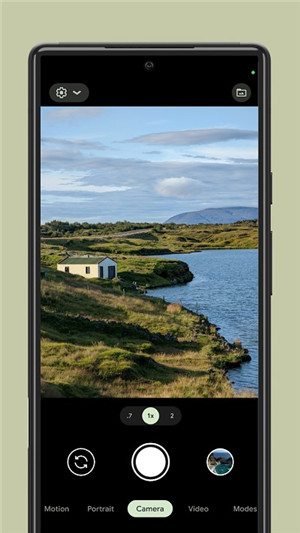
Google相机华为专业版以其出色的图像质量而闻名。这款软件利用先进的图像处理技术和算法,能够在各种光线条件下捕捉清晰、细节丰富的照片。无论是在明亮的阳光下或是暗光环境中,都能自动进行动态范围增强,减少图像噪点,并实现更好的细节保留。此外,该软件还提供了AI辅助功能,如人像模式和夜间视觉增强,使得你能够轻松拍摄出专业水准的人像照片和夜景照片。
软件特色
1、背景颜色:三种模式 为你定制。
2、轻松点击:为你的图片增加色彩。
3、随机展示:拯救选择困难症患者。
4、背景图案:照片1秒切换风格。
5、高级纹理:质感图片轻松打造。
6、批量编辑:轻松搞定9图,无须重复操作。
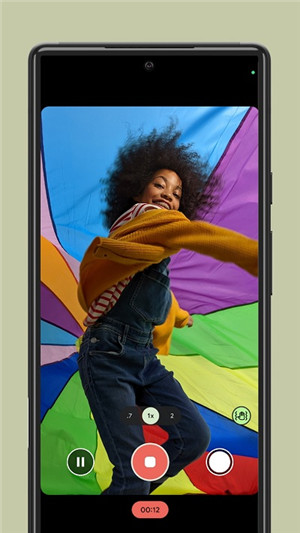
软件功能
1、HDR+
搭配曝光和白平衡控制 - 利用 HDR+ 拍摄出精美的照片(尤其是在弱光或背光环境下)。
2、最佳照片
借助最佳照片功能挑选最精彩的画面。系统会自动建议最佳照片,确保其中无人眨眼,每个细节都恰到好处。
3、夜视
有了夜视功能,您就不想再使用闪光灯了。该功能可将所有隐没在黑暗中的细节与色彩一一呈现。您甚至还能拍摄银河的照片!
4、高清变焦
借助高清变焦,可以在放大照片时让照片更清晰。
5、运动模式
捕捉生活中的动态画面。拍摄专业品质的长时间曝光照片和摇摄照片。
6、长镜头
在默认相机模式下,只需长按快门键,就能随心所欲地快速拍摄视频。
软件优势
1、智能算法:
使用智能算法来提高照片质量,这些算法可以自动捕捉多张照片,并通过计算和组合不同曝光时间和光线水平的图像来获得更好的细节和动态范围。
2、夜景模式:
夜景模式可以帮助用户在低光环境下拍摄更亮、更清晰的照片,这是其他相机应用程序所不具备的优势。
3、人像模式:
人像模式可以模糊背景,突出人物的轮廓,从而获得更加专业的拍摄效果。该功能使用智能算法来区分前景和背景,并对其进行适当处理。
4、视频录制:
支持高质量的视频录制,包括1080p和4K视频,这使得用户可以轻松地拍摄出高清晰度、高质量的视频。
Google相机华为专业版使用教程
一、怎么设置分辨率和画质
【相机】打开,然后点击【相机】三。
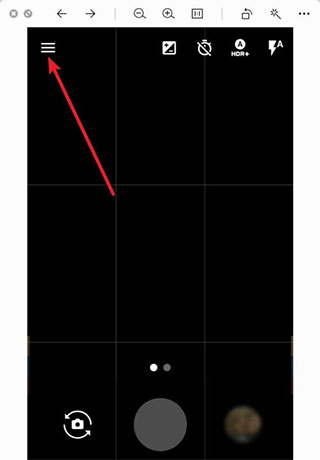
点击【设置】,点击【分辨率和画质】。
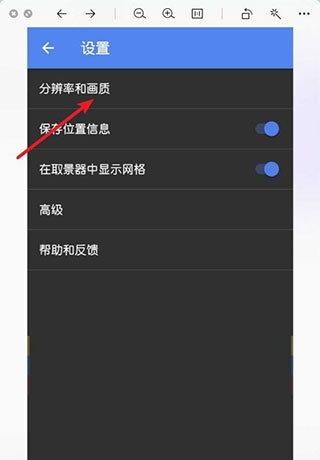
设置照片分辨率,点击照片镜头,选择你要的分辨率。
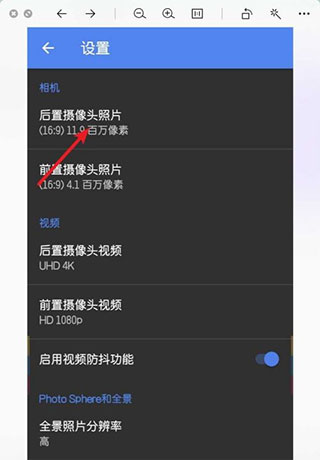
设置录像分辨率,那么点击录像的摄像头,选择分辨率。
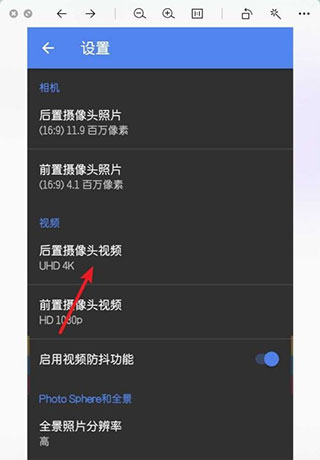
二、怎么导入配置文件
1、首先打开谷歌相机app官方版然后进入设置。
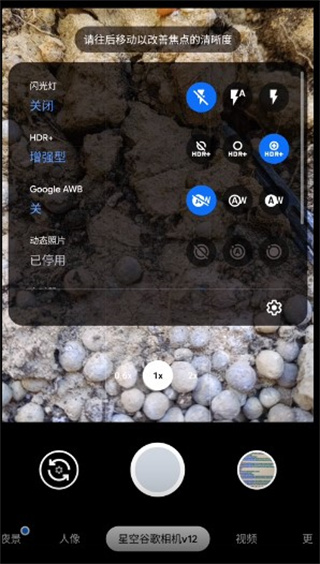
2、找到配置文件。
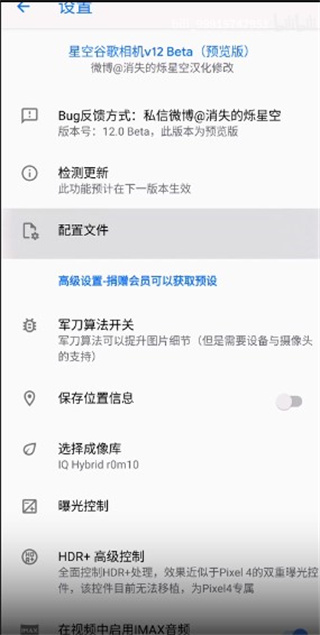
3、点击保存然后点击save。
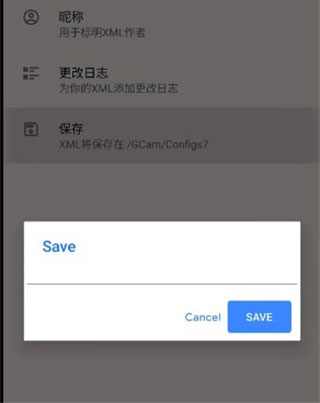
4、回到我们的文件浏览里面,点击GCAM→clnfigs7,可以看到我们所要导入的素材。
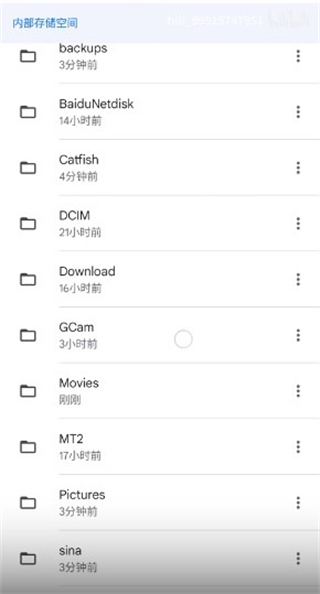
5、然后双击回到谷歌相机里面的设置就可以看到我们导入的素材了。
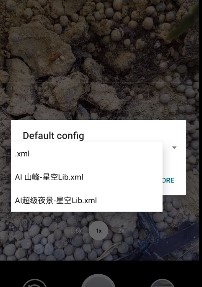
常见问题
应用崩溃或停止运行:如果Google Camera应用频繁崩溃或停止运行,可以尝试清除应用数据和缓存。进入设备的设置菜单,找到应用管理器,选择Google Camera,然后点击“清除数据”和“清除缓存”按钮。
拍照模糊或不清晰:拍摄模糊的照片可能是由于手持不稳、焦点未对准或快门速度过慢造成的。尽量使用稳定的拍摄手持或使用三脚架,确保焦点准确,并在低光条件下使用稳定器或增加ISO值以避免模糊。
相机无法正常对焦:如果相机无法对焦,可以尝试清除相机镜头上的任何污垢或指纹,并确保摄像头没有被阻挡。如果问题仍然存在,可以尝试重新启动设备或卸载并重新安装Google Camera应用。
拍照后照片无法保存:如果你拍摄的照片无法保存到设备上,首先检查设备的剩余存储空间。如果存储空间充足,尝试清除Google Camera应用的缓存和数据,并确保有足够的权限来保存照片。此外,确保SD卡(如果有)已正确安装并可用。
HDR模式效果不佳:在某些情况下,HDR模式可能会导致过度曝光或细节损失。可以尝试手动调整相机设置,例如减少曝光补偿或关闭HDR模式。此外,确保拍摄对象的动静状态恰当并避免剧烈晃动相机。
视频录制问题:如果在录制视频时遇到问题,如花屏、卡顿或音频不同步,可以尝试停止录制并重新启动相机应用程序。确保设备的存储空间充足,并尝试降低视频质量设置,以减少对设备资源的消耗。



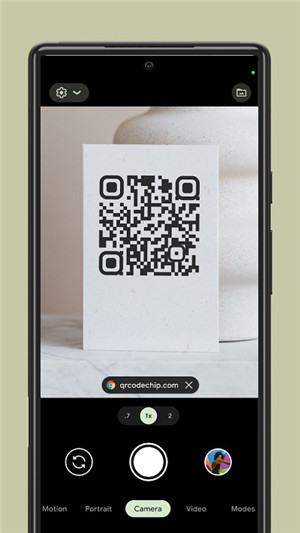
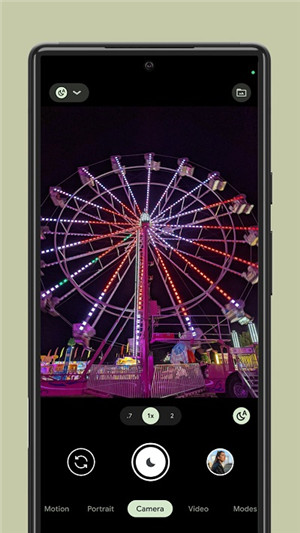
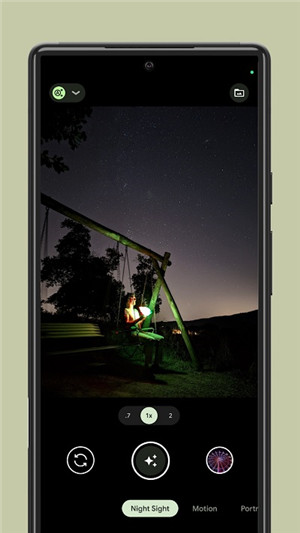










































 浙公网安备 33038202002266号
浙公网安备 33038202002266号